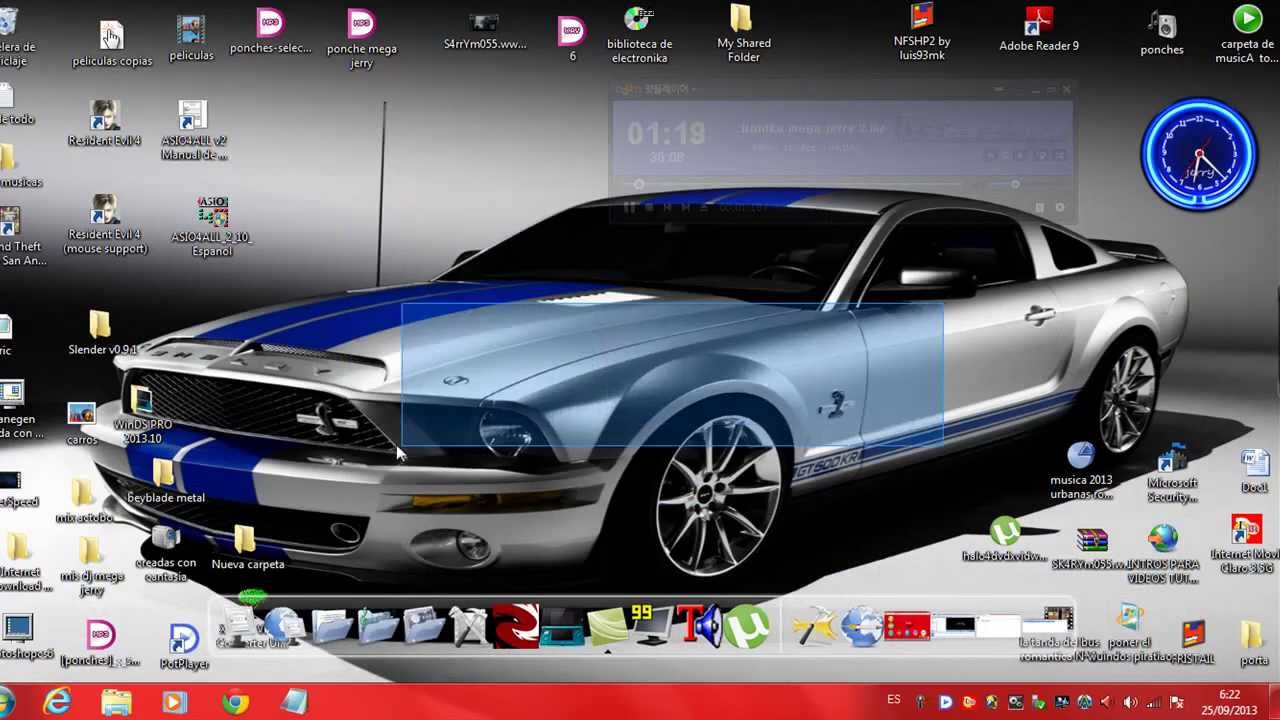
Si eres un DJ y estás buscando la mejor calidad de sonido para tus mezclas, entonces necesitas aprender a configurar ASIO para Virtual DJ. ASIO es un sistema de audio de alta calidad que permite una comunicación más rápida y eficiente entre tu software de DJ y tu hardware de audio. En este tutorial, te mostraremos paso a paso cómo configurar ASIO para Virtual DJ y obtener el mejor sonido posible en tus mezclas. ¡Empecemos!
Optimiza tu experiencia de audio en Windows 10: Guía para activar ASIO
Si eres un DJ o simplemente disfrutas de la música en tu PC, sabes lo importante que es tener una buena calidad de sonido. En Windows 10, puedes mejorar tu experiencia de audio activando ASIO, una tecnología que permite una comunicación más rápida y eficiente entre tu software de audio y tu tarjeta de sonido.
¿Qué es ASIO?
ASIO significa Audio Stream Input/Output. Fue desarrollado por Steinberg, una empresa alemana de software de audio, y es una tecnología que permite una comunicación más rápida y directa entre el software de audio y la tarjeta de sonido. Esto se traduce en una menor latencia (retraso) y una mejor calidad de sonido.
¿Cómo activar ASIO en Windows 10?
1. Descarga e instala los controladores ASIO de tu tarjeta de sonido. Si no sabes cuál es tu tarjeta de sonido, puedes buscarla en el Administrador de dispositivos de Windows.
2. Descarga e instala un software de audio que sea compatible con ASIO. Algunos ejemplos son Virtual DJ, Ableton Live o FL Studio.
3. Abre el software de audio y busca la configuración de audio. En Virtual DJ, por ejemplo, esta opción se encuentra en Configuración -> Sonido -> Tarjeta de sonido.
4. Selecciona tu tarjeta de sonido ASIO en la lista de dispositivos de audio. Si no aparece, asegúrate de haber instalado los controladores ASIO correctamente.
5. Configura la latencia según tus necesidades. Una latencia más baja significa menos retraso, pero también puede aumentar la carga de procesamiento de tu PC. Experimenta con diferentes valores hasta encontrar el que funcione mejor para ti.
Conclusión
Activar ASIO en Windows 10 es una forma sencilla de mejorar la calidad de sonido en tu PC. Sigue los pasos anteriores y experimenta con diferentes configuraciones para encontrar la que mejor se adapte a tus necesidades. ¡Disfruta de una experiencia de audio optimizada!
Optimiza la calidad de audio en tu equipo con la descarga de drivers ASIO
¿Estás buscando una forma de mejorar la calidad de audio en tu equipo? Una solución simple y efectiva es descargar los drivers ASIO. Estos controladores de audio de baja latencia están diseñados para reducir el tiempo de procesamiento de audio, lo que significa que puedes disfrutar de una calidad de sonido superior en tus dispositivos de audio.
¿Qué son los drivers ASIO? ASIO significa Audio Stream Input/Output y se refiere a una tecnología de audio que permite la comunicación directa entre el hardware de audio y el software de grabación o reproducción de audio. Los drivers ASIO fueron desarrollados por Steinberg, una empresa alemana de software de música, y se han convertido en un estándar en la industria de la música.
¿Cómo configurar ASIO para Virtual DJ? Para configurar ASIO en Virtual DJ, debes seguir los siguientes pasos:
1. Descarga e instala los drivers ASIO en tu equipo. Puedes encontrar una lista de controladores ASIO compatibles en el sitio web de Steinberg.
2. Abre Virtual DJ y selecciona «Configuración» en el menú desplegable.
3. Selecciona «Sonido» en la barra lateral izquierda y luego elige ASIO como tu dispositivo de audio.
4. Selecciona los controladores ASIO específicos que deseas utilizar en el menú desplegable.
5. Ajusta la configuración de latencia para obtener el mejor rendimiento posible. Una latencia más baja significa una respuesta más rápida y una calidad de audio superior, pero puede aumentar la carga en tu CPU.
¿Qué beneficios obtendrás al utilizar ASIO? Al utilizar ASIO, podrás disfrutar de una calidad de audio superior y una menor latencia, lo que significa que la grabación y reproducción de audio serán más precisas. Además, los drivers ASIO pueden ayudar a reducir los problemas de sincronización y retraso en la reproducción de audio, lo que se traduce en una experiencia de audio más fluida y agradable.
Conclusión
Si estás buscando una forma de mejorar la calidad de audio en tu equipo, la descarga de drivers ASIO es una solución simple y efectiva. Siguiendo los pasos mencionados anteriormente, podrás configurar ASIO en Virtual DJ y disfrutar de una calidad de sonido superior en tus dispositivos de audio. ¡No esperes más y descarga tus controladores ASIO hoy mismo!
Mejorando el rendimiento de audio en tu PC: todo lo que debes saber sobre ASIO4ALL v2
Si eres un DJ o un entusiasta de la música, seguramente habrás escuchado hablar sobre ASIO4ALL v2. Este software es una herramienta muy útil para mejorar el rendimiento de audio en tu PC y lograr una calidad de sonido excepcional.
Pero, ¿qué es ASIO4ALL v2? Es una tecnología de audio que permite la conexión de dispositivos de audio externos a tu PC, lo que te permite trabajar con una latencia mínima y una calidad de sonido superior. Además, ASIO4ALL v2 es compatible con la mayoría de las interfaces de audio y tarjetas de sonido, lo que lo convierte en una opción popular entre los usuarios de PC que desean mejorar su experiencia de audio.
Si estás utilizando Virtual DJ, configurar ASIO4ALL v2 es muy sencillo. Primero, asegúrate de que tu interfaz de audio esté conectada correctamente a tu PC y que los controladores estén instalados. Luego, sigue estos pasos:
1. Descarga e instala ASIO4ALL v2
El primer paso es descargar e instalar ASIO4ALL v2 en tu PC. Puedes descargarlo de forma gratuita desde su sitio web oficial. Una vez que lo hayas descargado, sigue las instrucciones de instalación para completar el proceso.
2. Abre Virtual DJ y selecciona la configuración de audio
Abre Virtual DJ y selecciona la opción «Configuración» en la parte superior de la pantalla. Luego, selecciona la pestaña «Sonido» en la ventana de configuración.
3. Selecciona ASIO como tu tarjeta de sonido
En la ventana de configuración de sonido, selecciona «ASIO» como tu tarjeta de sonido. Asegúrate de que la opción «Usar controlador ASIO» esté seleccionada y que ASIO4ALL v2 esté seleccionado en el menú desplegable.
4. Configura las opciones de ASIO4ALL v2
Haz clic en el botón «Configurar» en la ventana de configuración de sonido y selecciona «ASIO4ALL v2» en la lista de dispositivos de audio. Luego, ajusta las opciones de configuración según tus preferencias. Puedes cambiar la latencia, el tamaño del búfer y otros ajustes para mejorar la calidad de sonido y reducir la latencia.
Una vez que hayas configurado ASIO4ALL v2 en Virtual DJ, estarás listo para disfrutar de una experiencia de audio de alta calidad con una latencia mínima. Recuerda que ASIO4ALL v2 es una herramienta poderosa, pero requiere de cierta configuración para aprovechar todo su potencial.
Conclusión
ASIO4ALL v2 es una herramienta esencial para cualquier DJ o entusiasta de la música que desee mejorar la calidad de sonido en su PC. Configurarlo en Virtual DJ es muy sencillo y te permitirá trabajar con una latencia mínima y una calidad de sonido superior. ¡Prueba ASIO4ALL v2 hoy y lleva tu experiencia de audio al siguiente nivel!
Optimiza la calidad de sonido en Traktor: Guía para configurar ASIO4ALL
Si eres DJ y utilizas Traktor, seguro que te interesa obtener la mejor calidad de sonido posible. Para lograrlo, es necesario configurar correctamente el driver ASIO de tu tarjeta de sonido. En este artículo te explicamos cómo hacerlo paso a paso.
Lo primero que debes hacer es descargar e instalar ASIO4ALL, que es un driver ASIO genérico que funciona con la mayoría de las tarjetas de sonido. Una vez instalado, sigue estos pasos:
Paso 1: Abre Traktor y ve a la sección de configuración de audio. En la pestaña «Dispositivos de audio», selecciona ASIO como tipo de driver.
Paso 2: Selecciona ASIO4ALL como dispositivo ASIO. Verás que aparecen varias opciones de configuración.
Paso 3: Haz clic en el botón «Configuración» para acceder a las opciones avanzadas de ASIO4ALL. Aquí verás una lista de dispositivos de entrada y salida de audio.
Paso 4: Selecciona los dispositivos de entrada y salida que corresponden a tu tarjeta de sonido. Si no estás seguro de cuáles son, prueba seleccionando uno a la vez y verifica si funciona correctamente.
Paso 5: Configura el tamaño de buffer de acuerdo a tus necesidades. Un tamaño de buffer pequeño te dará una latencia baja pero puede provocar problemas de estabilidad, mientras que un tamaño de buffer grande te dará una latencia alta pero mayor estabilidad. Te recomendamos que empieces con un tamaño de buffer de 512 muestras y ajustes según tus preferencias.
Paso 6: Selecciona la opción «Activar la compensación de latencia». Esto asegurará que el audio se sincronice correctamente con los efectos y las pistas.
Paso 7: Haz clic en «Aceptar» para guardar los cambios y cierra la ventana de configuración de audio.
Con estos pasos habrás configurado correctamente ASIO4ALL en Traktor, lo que te permitirá obtener la mejor calidad de sonido posible. Si aún así experimentas problemas de sonido, prueba ajustando la configuración de ASIO4ALL o actualizando los drivers de tu tarjeta de sonido.
